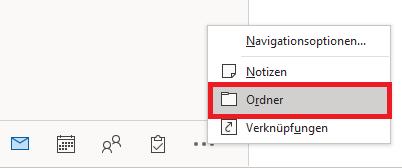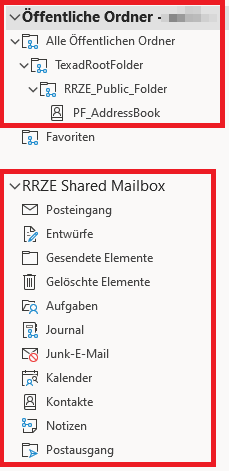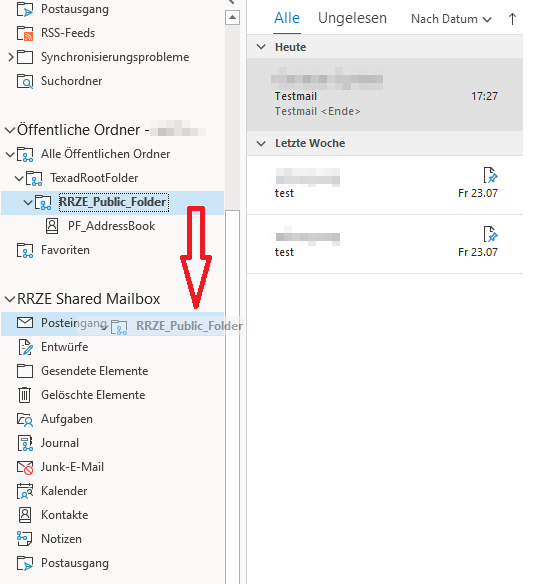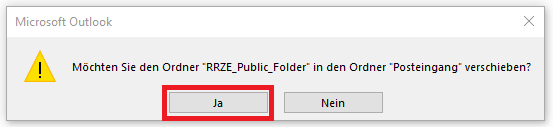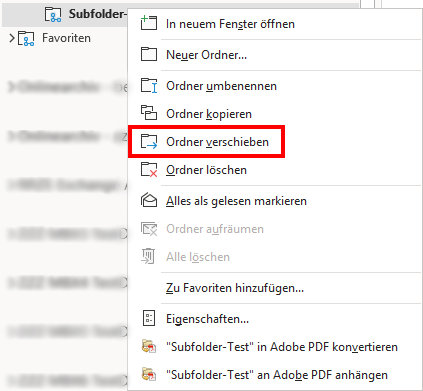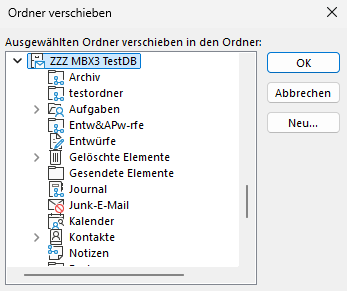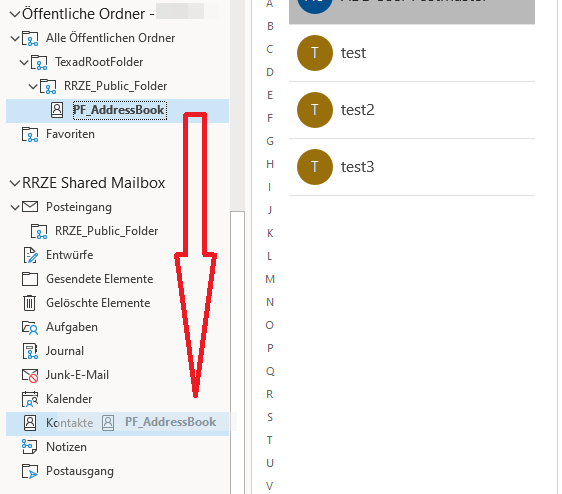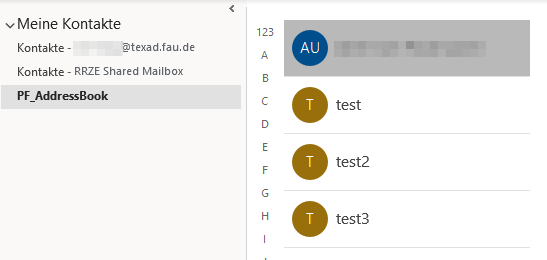Wie kann ich Inhalte aus öffentlichen Ordnern in Shared Mailbox migrieren?
Erster Schritt
Inhalte aus öffentlichen Ordnern (Public Folders) können einfach in Shared Mailboxen migriert werden.
Wechseln Sie hierfür in Ihrem Outlook-Client zum Reiter Ordner.
Klappen Sie den Listeneintrag Öffentliche Ordner auf und navigieren zum jeweiligen Ordner. Außerdem müssen Sie auch die gewünschte Ziel-„SharedMailbox“ aufklappen.
Per Drag & Drop
Bei der Methode „Drag & Drop“ zum Verschieben wählen Sie den zu migrierenden Ordner und halten Sie diesen gedrückt. Verschieben Sie den Ordner nun zum entsprechenden Zielort, z.B. zum Posteingang.
Sie können damit selbstverständlich auch einzelne E-Mails aus den öffentlichen Ordnern in eine Shared Mailbox verschieben.
Bestätigen Sie die Meldung, ob Sie den Ordner wirklich verschieben möchten, mit Ja.
Über Kontextmenü „Ordner verschieben“
Alternativ können Sie auch Ordner über das Kontextmenü „Ordner verschieben“ in einen gewünschten Zielordner der Shared-Mailbox verschieben.
Dies erreichen Sie über einen Rechtsklick auf den zu verschiebenden Ordner.
Anschließend können Sie in folgendem Menü die Zielmailbox oder einen Unterordner der Zielmailbox auswählen:
Adressbücher, Kalender, Notizen oder Journals verschieben
Oben genannte Ordner/Objekte können Sie auch ebenfalls entweder per „Drag & Drop“ oder über das Kontextmenü „Ordner verschieben“ in die Shared-Mailbox verschieben.
Wichtig dabei: Verschieben Sie Adressbücher bitte immer in den Ordner Kontakte. Kalender bitte immer in den Ordner Kalender verschieben. Bei Notizen entsprechend bitte diese immer in den Ordner Notizen verschieben. Bei Journals entsprechend bitte ebenfalls diese nur in den Ordner Journals verschieben.
Folgende Screenshots zeigen das Verschieben eines Adressbuchs per Drag & Drop als Beispiel.
Alle Personen, die für die SharedMailbox zugriffsberechtigt sind, können nun unter dem Reiter Kontakte alle Adressbucheinträge als Kontakt finden.